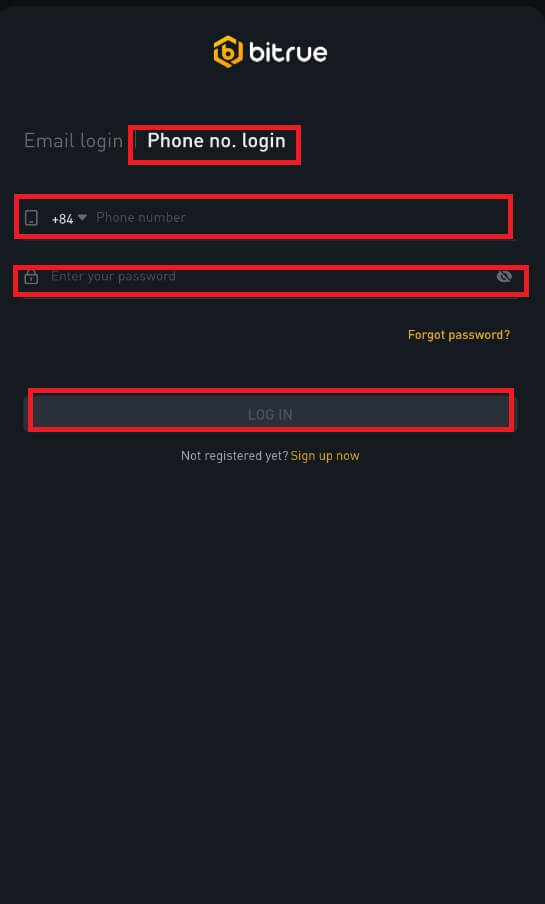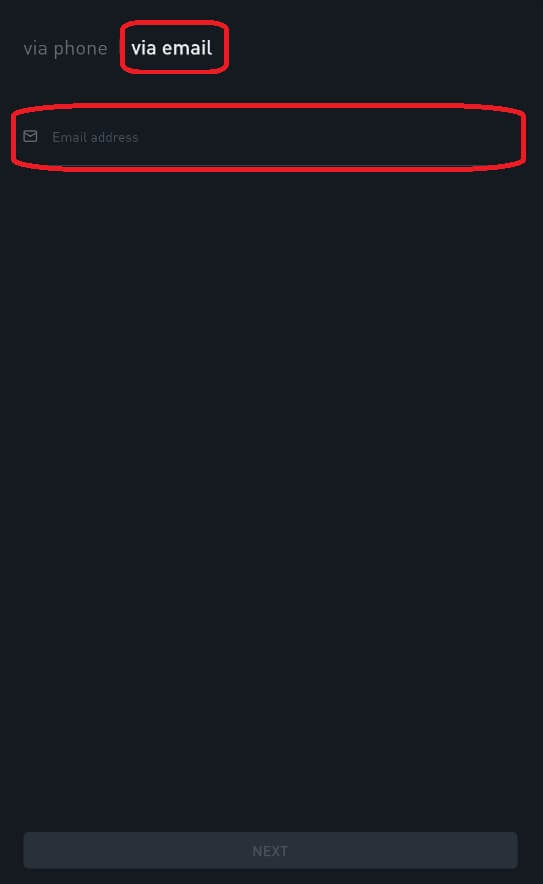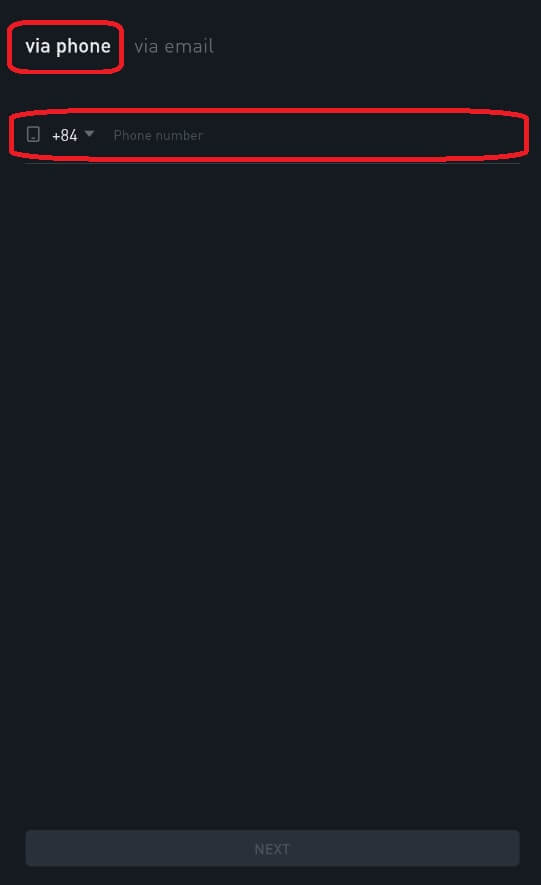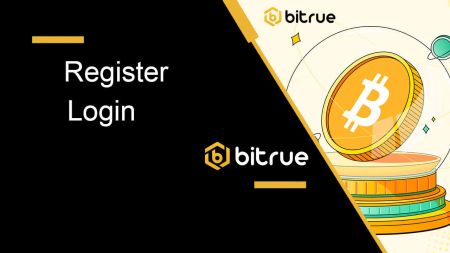ວິທີການລົງທະບຽນແລະເຂົ້າສູ່ລະບົບບັນຊີໃນ Bitrue
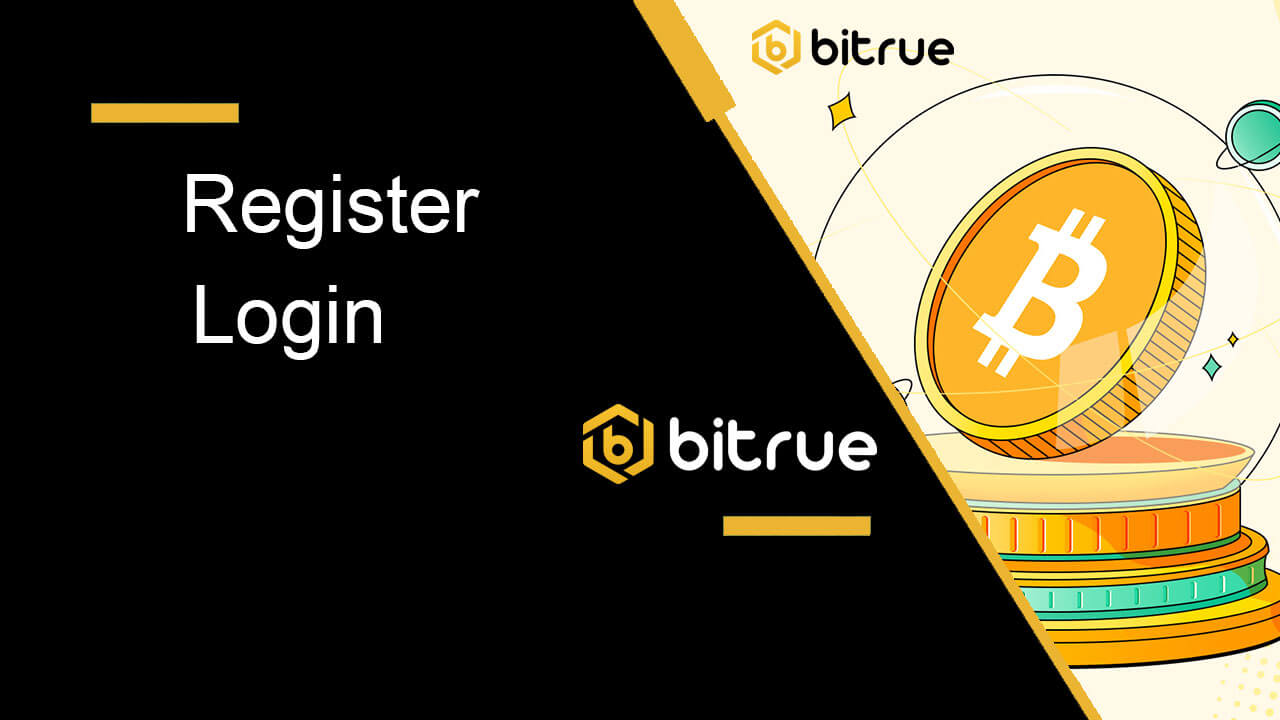
ວິທີການລົງທະບຽນໃນ Bitrue
ວິທີການລົງທະບຽນໃນ Bitrue ດ້ວຍອີເມວ
1. ເພື່ອເຂົ້າຫາແບບຟອມການລົງທະບຽນ, ໃຫ້ໄປທີ່ Bitrue ແລະເລືອກ ລົງທະບຽນ ຈາກຫນ້າໃນມຸມຂວາເທິງ.

- ທ່ານຈໍາເປັນຕ້ອງໃສ່ທີ່ຢູ່ອີເມວຂອງທ່ານໃນພາກສະຫນາມທີ່ກໍານົດໄວ້ໃນຫນ້າລົງທະບຽນ.
- ເພື່ອຢືນຢັນທີ່ຢູ່ອີເມວທີ່ທ່ານເຊື່ອມຕໍ່ກັບແອັບຯ, ໃຫ້ຄລິກໃສ່ "ສົ່ງ" ໃນປ່ອງຂ້າງລຸ່ມນີ້.
- ເພື່ອຢືນຢັນທີ່ຢູ່ອີເມວຂອງທ່ານ, ກະລຸນາໃສ່ລະຫັດທີ່ທ່ານໄດ້ຮັບໃນກ່ອງຈົດໝາຍ.
- ສ້າງລະຫັດຜ່ານທີ່ເຂັ້ມແຂງແລະກວດເບິ່ງມັນສອງຄັ້ງ.
- ຫຼັງຈາກການອ່ານແລະຕົກລົງເຫັນດີກັບເງື່ອນໄຂການບໍລິການແລະຄໍາຖະແຫຼງການຄວາມເປັນສ່ວນຕົວຂອງ Bitrue, ໃຫ້ຄລິກໃສ່ "ລົງທະບຽນ"

*ຫມາຍເຫດ:
- ລະຫັດຜ່ານຂອງທ່ານ (sans spaces) ຈໍາເປັນຕ້ອງມີຈໍານວນຕໍາ່ສຸດທີ່.
- ທັງຕົວພິມໃຫຍ່ ແລະ ຕົວພິມນ້ອຍ.
- ຄວາມຍາວຂອງ 8-20 ຕົວອັກສອນ.
- ສັນຍາລັກທີ່ເປັນເອກະລັກ @!%?()_~=*+-/:;,.^
- ກະລຸນາໃຫ້ແນ່ໃຈວ່າທ່ານເຮັດສໍາເລັດ ID ຜູ້ສົ່ງຕໍ່ (ທາງເລືອກ) ຖ້າເພື່ອນແນະນໍາວ່າທ່ານລົງທະບຽນສໍາລັບ Bitrue.
- ແອັບຯ Bitrue ເຮັດໃຫ້ການຊື້ຂາຍສະດວກເຊັ່ນດຽວກັນ. ເພື່ອລົງທະບຽນສໍາລັບ Bitrue ຜ່ານໂທລະສັບ, ປະຕິບັດຕາມຂັ້ນຕອນເຫຼົ່ານີ້.

ວິທີການລົງທະບຽນໃນແອັບ Bitrue
ຂັ້ນຕອນທີ 1: ເຂົ້າໄປທີ່ແອັບ Bitrue ເພື່ອເບິ່ງ UI ຂອງໜ້າຫຼັກ.

ຂັ້ນຕອນທີ 2 : ເລືອກ "ຄລິກເພື່ອເຂົ້າສູ່ລະບົບ".

ຂັ້ນຕອນທີ 3 : ເລືອກ "ລົງທະບຽນດຽວນີ້" ຢູ່ທາງລຸ່ມແລະໄດ້ຮັບລະຫັດການຢືນຢັນໂດຍການໃສ່ທີ່ຢູ່ອີເມວຂອງທ່ານ.

ຂັ້ນຕອນທີ 4: ໃນປັດຈຸບັນ, ທ່ານຈະຕ້ອງສ້າງລະຫັດຜ່ານທີ່ປອດໄພແລະ, ຖ້າຫາກວ່າສາມາດເຮັດໄດ້, ຕື່ມຂໍ້ມູນໃສ່ໃນລະຫັດການເຊື້ອເຊີນ.

ຂັ້ນຕອນທີ 5 : ໃຫ້ຄລິກໃສ່ "ລົງທະບຽນ" ຫຼັງຈາກການອ່ານ "ນະໂຍບາຍຄວາມເປັນສ່ວນຕົວແລະເງື່ອນໄຂການບໍລິການ" ແລະຫມາຍໃສ່ໃນປ່ອງຂ້າງລຸ່ມນີ້ເພື່ອຊີ້ບອກຄວາມຕັ້ງໃຈຂອງທ່ານທີ່ຈະລົງທະບຽນ.

ເຈົ້າອາດຈະເຫັນໜ້າຫຼັກນີ້ຫຼັງຈາກລົງທະບຽນສຳເລັດແລ້ວ 
ຄຳຖາມທີ່ຖາມເລື້ອຍໆ (FAQ)
ເປັນຫຍັງຂ້ອຍຈຶ່ງບໍ່ສາມາດຮັບລະຫັດຢືນຢັນ SMS?
- ໃນຄວາມພະຍາຍາມທີ່ຈະປັບປຸງປະສົບການຂອງຜູ້ໃຊ້, Bitrue ກໍາລັງຂະຫຍາຍຂອບເຂດຂອງການກວດສອບ SMS ຢ່າງຕໍ່ເນື່ອງ. ແນວໃດກໍ່ຕາມ, ບາງປະເທດ ແລະ ພາກພື້ນແມ່ນບໍ່ໄດ້ຮັບການສະຫນັບສະຫນູນໃນປັດຈຸບັນ.
- ກະລຸນາກວດເບິ່ງບັນຊີລາຍຊື່ການຄຸ້ມຄອງ SMS ທົ່ວໂລກຂອງພວກເຮົາເພື່ອເບິ່ງວ່າສະຖານທີ່ຂອງທ່ານຖືກຄຸ້ມຄອງຖ້າທ່ານບໍ່ສາມາດເປີດໃຊ້ການພິສູດຢືນຢັນ SMS ໄດ້. ກະລຸນາໃຊ້ Google Authentication ເປັນການພິສູດຢືນຢັນສອງປັດໃຈຕົ້ນຕໍຂອງທ່ານ ຖ້າສະຖານທີ່ຂອງທ່ານບໍ່ຖືກລວມຢູ່ໃນລາຍການ.
- ຄູ່ມືວິທີການເປີດໃຊ້ Google Authentication (2FA) ອາດຈະເປັນປະໂຫຍດສໍາລັບທ່ານ.
- ການປະຕິບັດຕໍ່ໄປນີ້ຄວນຈະຖືກປະຕິບັດຖ້າທ່ານຍັງບໍ່ສາມາດຮັບລະຫັດ SMS ໄດ້ເຖິງແມ່ນວ່າຫຼັງຈາກທີ່ທ່ານໄດ້ເປີດໃຊ້ການພິສູດຢືນຢັນ SMS ຫຼືຖ້າຫາກວ່າທ່ານກໍາລັງດໍາລົງຊີວິດຢູ່ໃນປະເທດຫຼືພາກພື້ນທີ່ມີບັນຊີລາຍຊື່ການຄຸ້ມຄອງ SMS ທົ່ວໂລກຂອງພວກເຮົາ:
- ໃຫ້ແນ່ໃຈວ່າມີສັນຍານເຄືອຂ່າຍທີ່ເຂັ້ມແຂງຢູ່ໃນອຸປະກອນມືຖືຂອງທ່ານ.
- ປິດການນຳໃຊ້ການບລັອກການໂທ, ໄຟວໍ, ຕ້ານໄວຣັສ, ແລະ/ຫຼື ໂປຣແກຣມການໂທຢູ່ໃນໂທລະສັບຂອງທ່ານ ທີ່ສາມາດປ້ອງກັນບໍ່ໃຫ້ໝາຍເລກລະຫັດ SMS ຂອງພວກເຮົາເຮັດວຽກໄດ້.
- ເປີດໂທລະສັບຂອງທ່ານຄືນ.
- ແທນທີ່ຈະ, ລອງການຢັ້ງຢືນດ້ວຍສຽງ.
ເປັນຫຍັງຂ້ອຍບໍ່ສາມາດຮັບອີເມວຈາກ Bitrue
ຖ້າທ່ານບໍ່ໄດ້ຮັບອີເມວທີ່ສົ່ງມາຈາກ Bitrue, ກະລຸນາປະຕິບັດຕາມຄໍາແນະນໍາຂ້າງລຸ່ມນີ້ເພື່ອກວດເບິ່ງການຕັ້ງຄ່າອີເມວຂອງທ່ານ:- ທ່ານເຂົ້າສູ່ລະບົບທີ່ຢູ່ອີເມວທີ່ລົງທະບຽນກັບບັນຊີ Bitrue ຂອງທ່ານບໍ? ບາງຄັ້ງທ່ານອາດຈະອອກຈາກລະບົບອີເມວຂອງທ່ານໃນອຸປະກອນຂອງທ່ານ ແລະດັ່ງນັ້ນຈິ່ງບໍ່ສາມາດເຫັນອີເມວຂອງ Bitrue ໄດ້. ກະລຸນາເຂົ້າສູ່ລະບົບ ແລະໂຫຼດຂໍ້ມູນຄືນໃໝ່.
- ທ່ານໄດ້ກວດເບິ່ງໂຟນເດີ spam ຂອງອີເມວຂອງທ່ານບໍ? ຖ້າທ່ານພົບວ່າຜູ້ໃຫ້ບໍລິການອີເມລ໌ຂອງທ່ານຊຸກດັນໃຫ້ອີເມລ໌ Bitrue ເຂົ້າໄປໃນໂຟເດີ spam ຂອງທ່ານ, ທ່ານສາມາດຫມາຍໃຫ້ພວກເຂົາເປັນ "ປອດໄພ" ໂດຍການເຮັດບັນຊີຂາວທີ່ຢູ່ອີເມວຂອງ Bitrue. ທ່ານສາມາດອ້າງອີງເຖິງວິທີການ Whitelist Bitrue Emails ເພື່ອຕັ້ງຄ່າມັນ.
- ທີ່ຢູ່ໄປຫາບັນຊີຂາວ:
- [email protected]
- [email protected]
- [email protected]
- [email protected]
- [email protected]
- [email protected]
- [email protected]
- [email protected]
- [email protected]
- [email protected]
- [email protected]
- [email protected]
- [email protected]
- [email protected]
- [email protected]
- ລູກຄ້າອີເມລ໌ຫຼືຜູ້ໃຫ້ບໍລິການຂອງເຈົ້າເຮັດວຽກປົກກະຕິບໍ? ທ່ານສາມາດກວດສອບການຕັ້ງຄ່າເຄື່ອງແມ່ຂ່າຍອີເມລ໌ເພື່ອຢືນຢັນວ່າບໍ່ມີຄວາມຂັດແຍ່ງຄວາມປອດໄພທີ່ເກີດຈາກ firewall ຫຼືຊອບແວ antivirus ຂອງທ່ານ.
- ກ່ອງອີເມວຂອງເຈົ້າເຕັມບໍ? ຖ້າເຈົ້າຮອດຂີດຈຳກັດແລ້ວ, ເຈົ້າຈະບໍ່ສາມາດສົ່ງ ຫຼື ຮັບອີເມວໄດ້. ທ່ານສາມາດລຶບບາງອີເມວເກົ່າອອກເພື່ອສ້າງພື້ນທີ່ຫວ່າງສໍາລັບອີເມວເພີ່ມເຕີມ.
- ຖ້າເປັນໄປໄດ້, ລົງທະບຽນຈາກໂດເມນອີເມລ໌ທົ່ວໄປ, ເຊັ່ນ Gmail, Outlook, ແລະອື່ນໆ.
ວິທີການເຂົ້າສູ່ລະບົບ Bitrue
ວິທີການເຂົ້າສູ່ລະບົບບັນຊີ Bitrue ຂອງທ່ານ
ຂັ້ນຕອນທີ 1: ໄປຢ້ຽມຢາມ ເວັບໄຊຕ໌ Bitrue .
ຂັ້ນຕອນທີ 2: ເລືອກ "ເຂົ້າສູ່ລະບົບ".
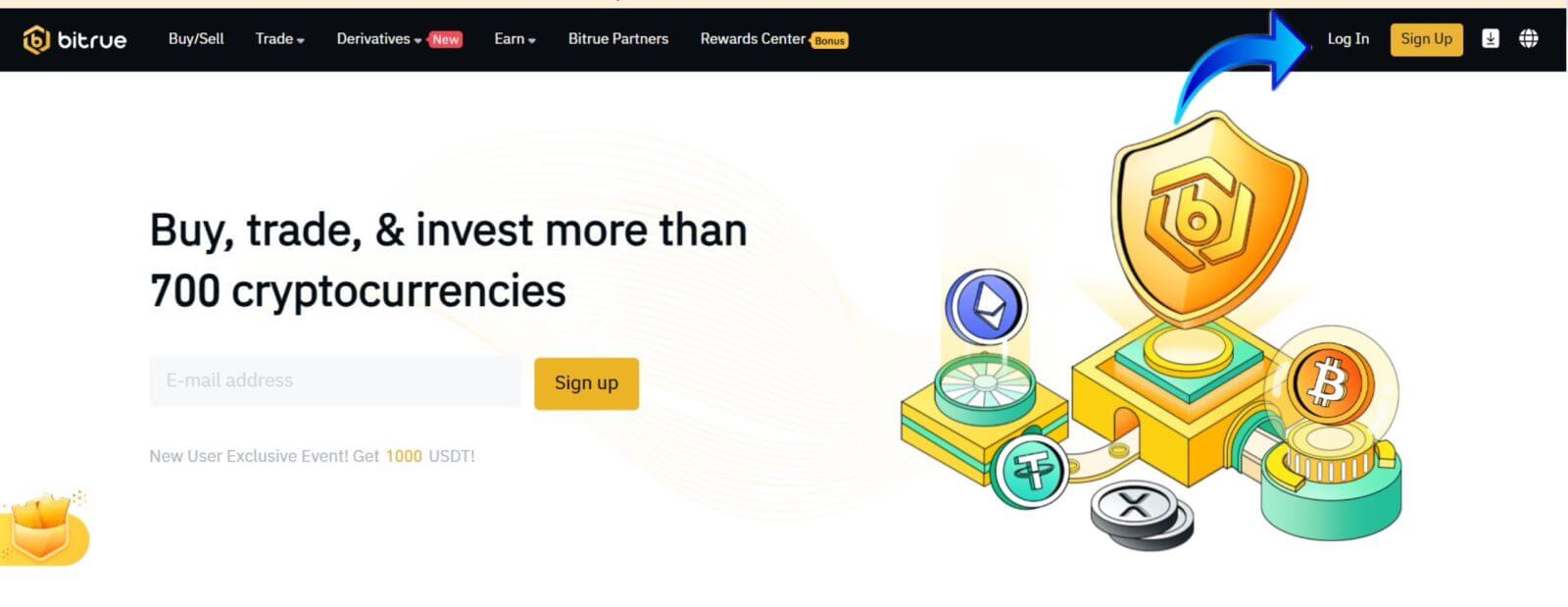
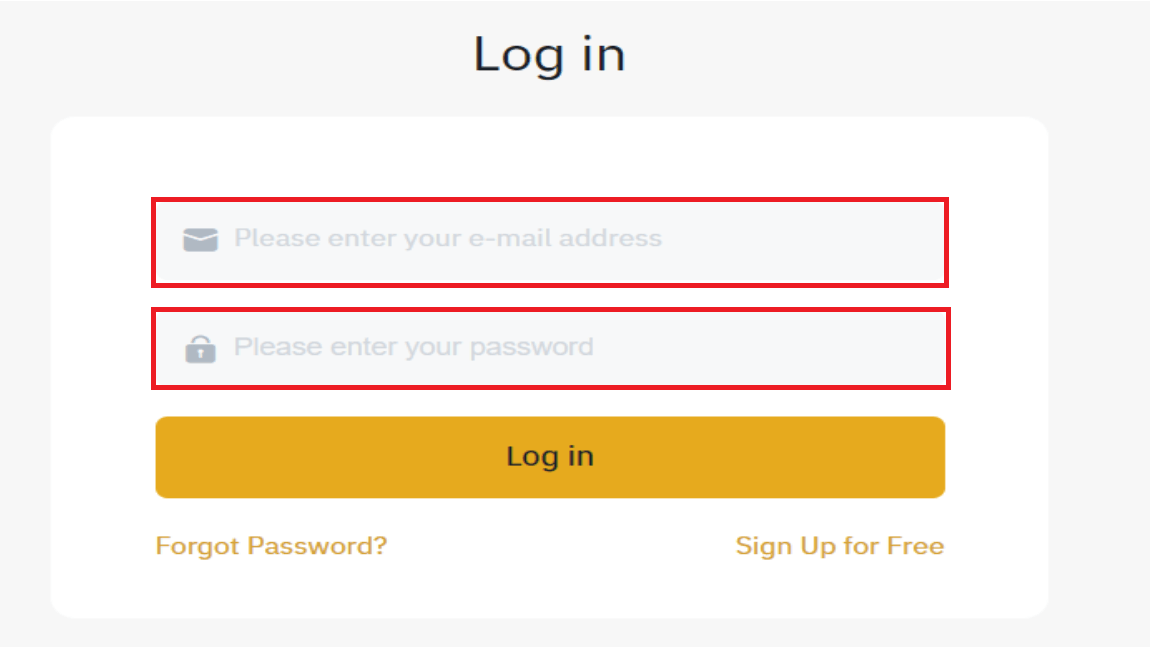
ທ່ານຈະເຫັນການໂຕ້ຕອບຫນ້າທໍາອິດນີ້ໃນເວລາທີ່ທ່ານສົບຜົນສໍາເລັດເຂົ້າສູ່ລະບົບ.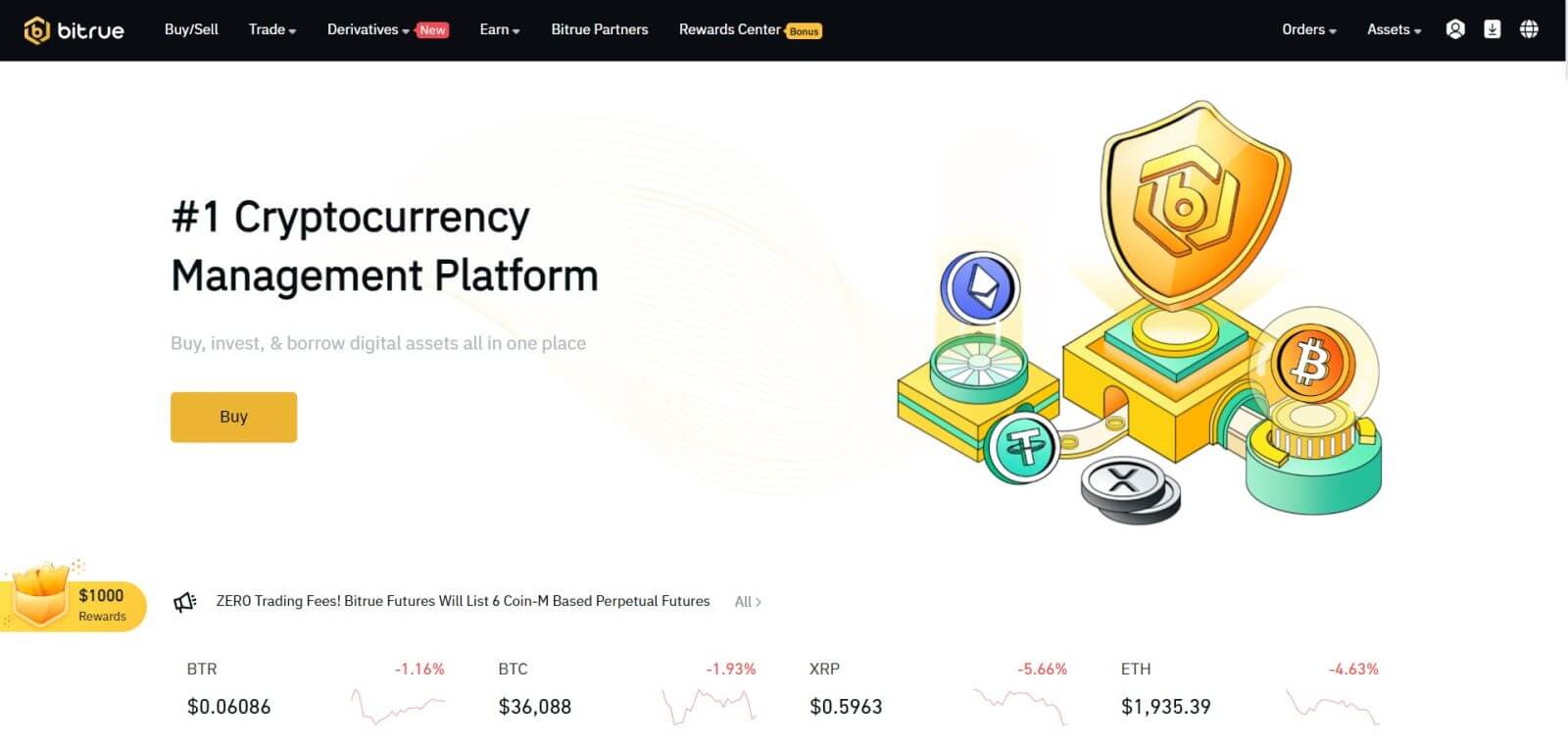
ຫມາຍເຫດ: ທ່ານມີທາງເລືອກໃນການກວດສອບປ່ອງຂ້າງລຸ່ມນີ້ແລະເຂົ້າສູ່ລະບົບອຸປະກອນນີ້ໂດຍບໍ່ມີການເຫັນການຢືນຢັນຂອງບັນຊີຂອງທ່ານຫຼັງຈາກ 15 ມື້. 
ວິທີການເຂົ້າສູ່ລະບົບ Bitrue App
ເຂົ້າສູ່ລະບົບດ້ວຍເບີໂທລະສັບ
ຂັ້ນຕອນທີ 1 : ເລືອກ Bitrue App, ແລະທ່ານສາມາດເບິ່ງການໂຕ້ຕອບນີ້:
ເມື່ອທ່ານເບິ່ງການໂຕ້ຕອບນີ້, ການເຂົ້າສູ່ລະບົບ Bitrue ຂອງທ່ານປະສົບຜົນສໍາເລັດ.
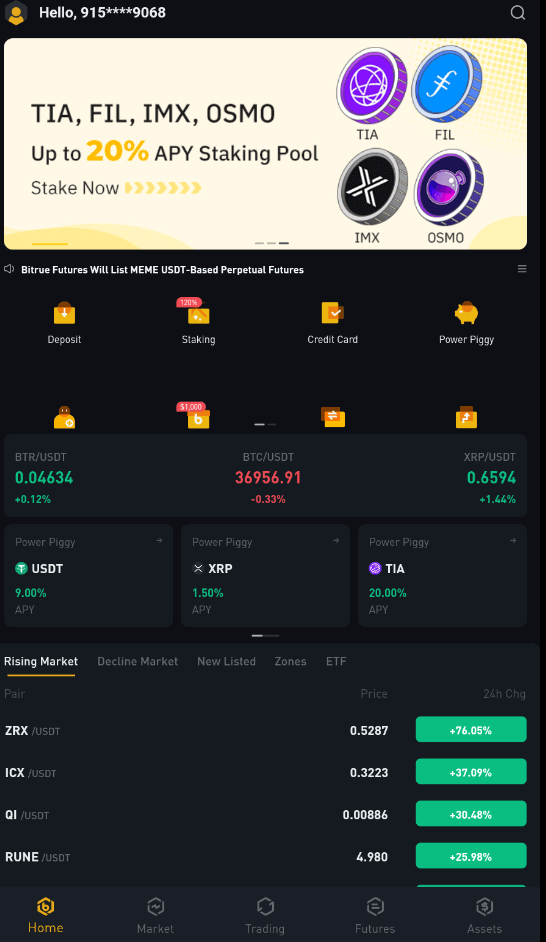
ເຂົ້າສູ່ລະບົບດ້ວຍອີເມວ
ໃສ່ທີ່ຢູ່ອີເມວຂອງທ່ານແລະໃຫ້ແນ່ໃຈວ່າລະຫັດຜ່ານຖືກຕ້ອງແລ້ວຄລິກ "ເຂົ້າສູ່ລະບົບ". ເມື່ອທ່ານເບິ່ງການໂຕ້ຕອບນີ້, ການເຂົ້າສູ່ລະບົບ Bitrue ຂອງທ່ານປະສົບຜົນສໍາເລັດ.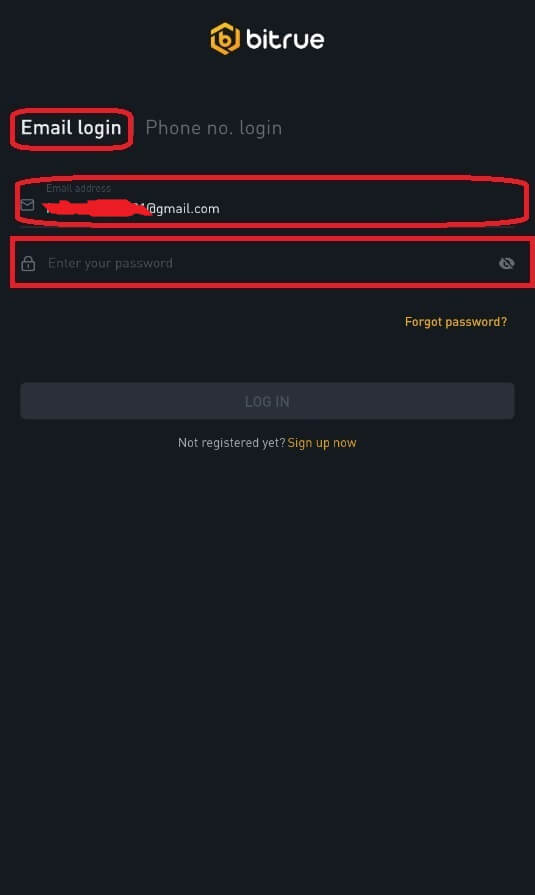
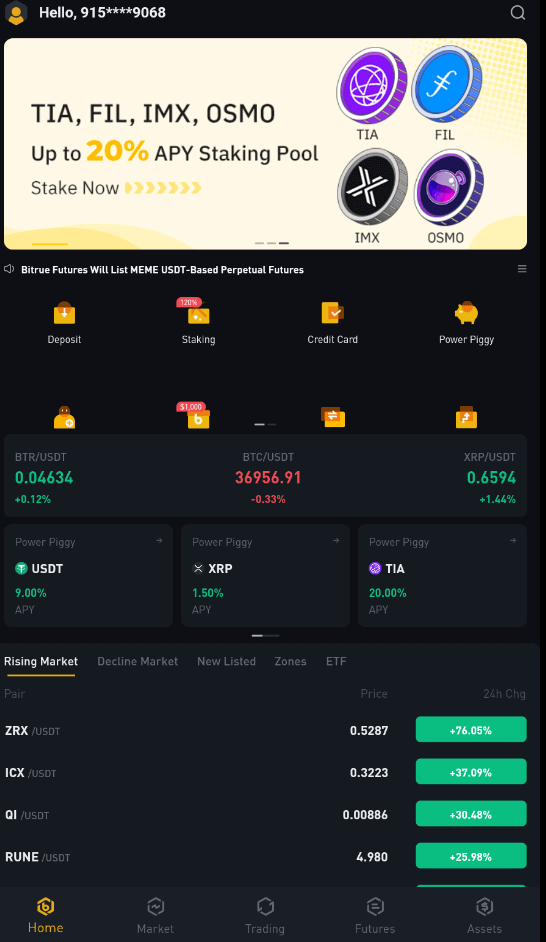
ຂ້ອຍລືມລະຫັດຜ່ານຂອງຂ້ອຍຈາກບັນຊີ Bitrue
ເຈົ້າອາດຈະໃຊ້ແອັບ Bitrue ຫຼືເວັບໄຊທ໌ເພື່ອຣີເຊັດລະຫັດຜ່ານບັນຊີຂອງທ່ານ. ກະລຸນາຮັບຊາບວ່າການຖອນເງິນອອກຈາກບັນຊີຂອງທ່ານຈະຖືກບລັອກເປັນເວລາໜຶ່ງມື້ເຕັມຫຼັງຈາກມີການຕັ້ງລະຫັດຜ່ານໃໝ່ ເນື່ອງຈາກຄວາມກັງວົນກ່ຽວກັບຄວາມປອດໄພ.
ແອັບຯມືຖື
ດ້ວຍທີ່ຢູ່ອີເມວ1 . ທ່ານເລືອກ "ລືມລະຫັດຜ່ານ?" ໃນຫນ້າຈໍເຂົ້າສູ່ລະບົບ.
2 . ກົດ "ຜ່ານອີເມລ໌".
3 . ໃສ່ທີ່ຢູ່ອີເມວຂອງທ່ານໃນຊ່ອງຂໍ້ມູນ.
4 . ຄລິກ "ຕໍ່ໄປ" ເພື່ອດໍາເນີນການ.
5 . ຢືນຢັນ "ລະຫັດຢືນຢັນກ່ອງຈົດຫມາຍ" ຂອງທ່ານໂດຍການຄລິກ "ຢືນຢັນ" ໃນອີເມວຂອງທ່ານ.
6 . ດຽວນີ້ທ່ານສາມາດໃສ່ລະຫັດຜ່ານອື່ນໄດ້.
7. ກົດ "ຢືນຢັນ" ແລະປົກກະຕິແລ້ວທ່ານສາມາດນໍາໃຊ້ Bitrue ໃນປັດຈຸບັນ.
ດ້ວຍເບີໂທລະສັບ1 . ທ່ານເລືອກ "ລືມລະຫັດຜ່ານ?" ໃນຫນ້າຈໍເຂົ້າສູ່ລະບົບ.
2 . ກົດ "ຜ່ານໂທລະສັບ".
3 . ໃສ່ເບີໂທລະສັບຂອງເຈົ້າໃສ່ໃນຊ່ອງທີ່ໃຫ້ໄວ້ແລ້ວກົດ 'NEXT'.
4 . ຢືນຢັນລະຫັດທີ່ຖືກສົ່ງໄປຫາ SMS ຂອງທ່ານ.
5 . ດຽວນີ້ທ່ານສາມາດໃສ່ລະຫັດຜ່ານໃໝ່ໄດ້. 
6. ກົດ "ຢືນຢັນ" ແລະປົກກະຕິແລ້ວທ່ານສາມາດນໍາໃຊ້ Bitrue ໃນປັດຈຸບັນ.
ແອັບເວັບ
- ເຂົ້າໄປທີ່ໜ້າເວັບ Bitrue ເພື່ອເຂົ້າສູ່ລະບົບ, ແລະທ່ານຈະເຫັນສ່ວນຕິດຕໍ່ການເຂົ້າສູ່ລະບົບ.
- ທ່ານເລືອກ "ລືມລະຫັດຜ່ານ?" ໃນຫນ້າຈໍເຂົ້າສູ່ລະບົບ.
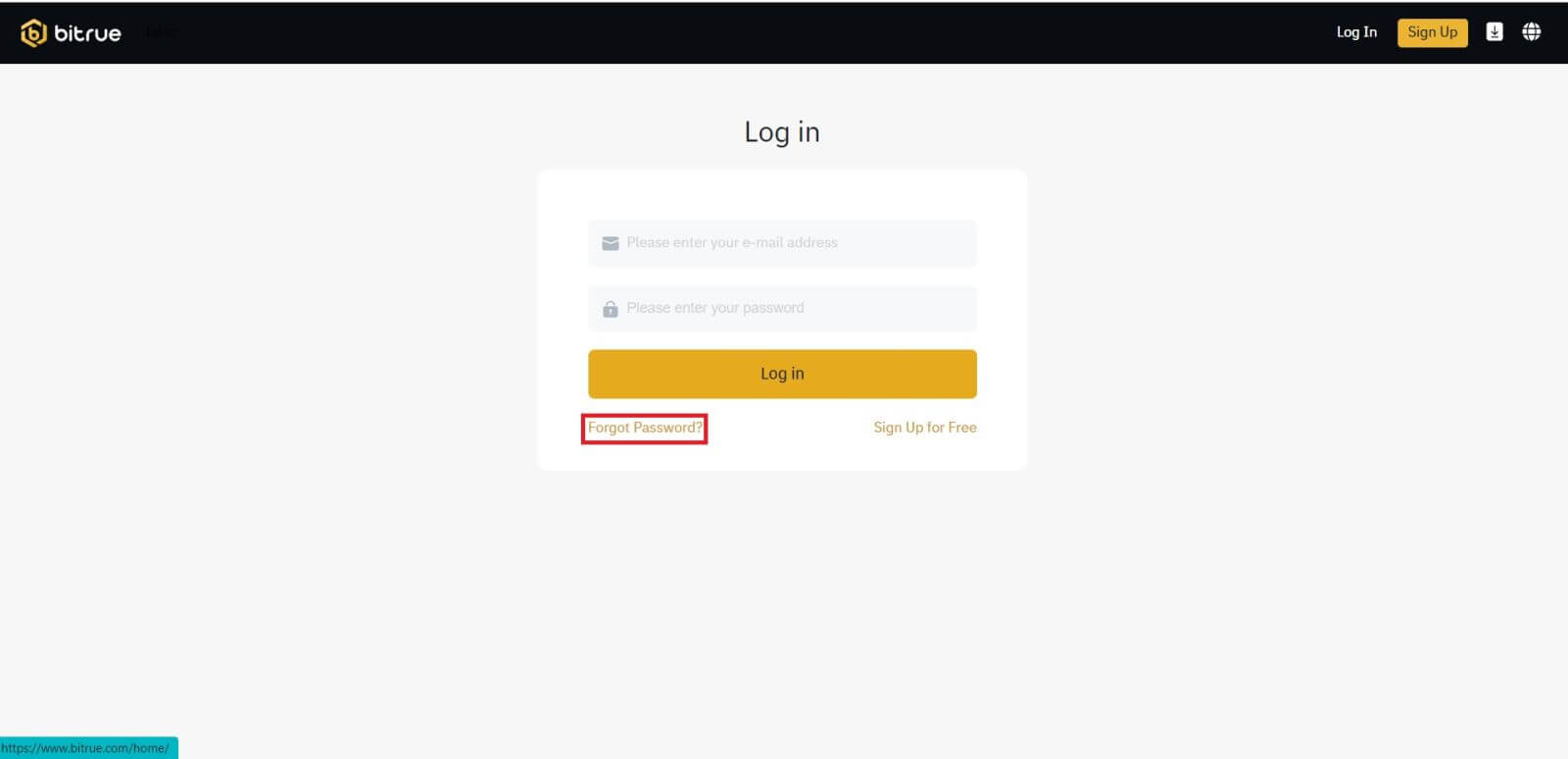
- ໃສ່ທີ່ຢູ່ອີເມວຂອງທ່ານໃນຊ່ອງຂໍ້ມູນ.
- ຢືນຢັນ "ລະຫັດຢືນຢັນກ່ອງຈົດຫມາຍ" ຂອງທ່ານໂດຍການຄລິກ "ຢືນຢັນ" ໃນອີເມວຂອງທ່ານ.
- ດຽວນີ້ທ່ານສາມາດໃສ່ລະຫັດຜ່ານອື່ນໄດ້.
- ຫຼັງຈາກນັ້ນ, ກົດ "ປັບລະຫັດຜ່ານ" ເພື່ອສໍາເລັດຮູບ.
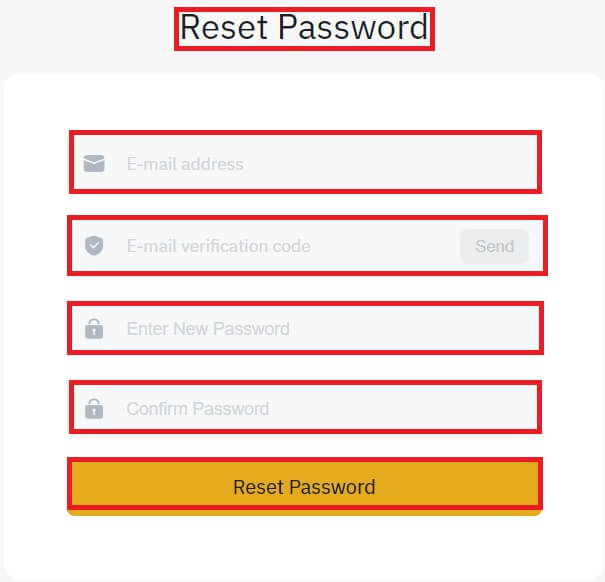
ຄຳຖາມທີ່ຖາມເລື້ອຍໆ (FAQ)
ການກວດສອບສອງປັດໄຈແມ່ນຫຍັງ?
Two-Factor Authentication (2FA) ເປັນຊັ້ນຄວາມປອດໄພເພີ່ມເຕີມຕໍ່ກັບການຢັ້ງຢືນອີເມວ ແລະລະຫັດຜ່ານບັນຊີຂອງທ່ານ. ດ້ວຍການເປີດໃຊ້ 2FA, ທ່ານຈະຕ້ອງໃຫ້ລະຫັດ 2FA ເມື່ອປະຕິບັດການບາງອັນໃນເວທີ Bitrue NFT.
TOTP ເຮັດວຽກແນວໃດ?
Bitrue NFT ໃຊ້ລະຫັດຜ່ານຄັ້ງດຽວທີ່ອີງໃສ່ເວລາ (TOTP) ສໍາລັບການພິສູດຢືນຢັນສອງປັດໄຈ, ມັນກ່ຽວຂ້ອງກັບການສ້າງລະຫັດ 6 ຕົວເລກແບບຊົ່ວຄາວ, ເປັນເອກະລັກ* ທີ່ໃຊ້ໄດ້ພຽງແຕ່ 30 ວິນາທີເທົ່ານັ້ນ. ທ່ານຈະຕ້ອງໃສ່ລະຫັດນີ້ເພື່ອປະຕິບັດການກະທໍາທີ່ມີຜົນກະທົບຕໍ່ຊັບສິນຫຼືຂໍ້ມູນສ່ວນຕົວຂອງທ່ານໃນເວທີ.
ກະລຸນາຈື່ໄວ້ວ່າລະຫັດຄວນປະກອບດ້ວຍຕົວເລກເທົ່ານັ້ນ.
ການປະຕິບັດອັນໃດຖືກຮັບປະກັນໂດຍ 2FA?
ຫຼັງຈາກ 2FA ໄດ້ຖືກເປີດໃຊ້, ການປະຕິບັດຕໍ່ໄປນີ້ທີ່ດໍາເນີນຢູ່ໃນເວທີ Bitrue NFT ຈະຮຽກຮ້ອງໃຫ້ຜູ້ໃຊ້ໃສ່ລະຫັດ 2FA:
- ລາຍຊື່ NFT (2FA ສາມາດປິດໄດ້ເປັນທາງເລືອກ)
- ຍອມຮັບຂໍ້ສະເຫນີການປະມູນ (2FA ສາມາດປິດໄດ້ເປັນທາງເລືອກ)
- ເປີດໃຊ້ 2FA
- ຮ້ອງຂໍການຊໍາລະ
- ເຂົ້າສູ່ລະບົບ
- ຣີເຊັດລະຫັດຜ່ານ
- ຖອນ NFT
ກະລຸນາຮັບຊາບວ່າການຖອນ NFTs ຮຽກຮ້ອງໃຫ້ມີການຕິດຕັ້ງ 2FA ບັງຄັບ. ເມື່ອເປີດໃຊ້ 2FA, ຜູ້ໃຊ້ຈະປະເຊີນກັບການປິດການຖອນເງິນ 24 ຊົ່ວໂມງສໍາລັບ NFTs ທັງໝົດໃນບັນຊີຂອງເຂົາເຈົ້າ.